用Oracle云服务OCI架设3CX
1)用visualbox安装3cx
这一步很简单,我就不再过多复述
2)上传镜像到OCI
可以使用API上传,也可以手动上传到 存储->存储桶后,再在 计算->定制映像 中转储手动上传。
3)新建虚拟机
这部分也很简单,也就不再过度复述了
4)登录vnc,配置网卡
4-1)首先在“虚拟云网络”中增加防火墙规则,”源CIDR“设置为0.0.0.0/0,并允许所有协议通过,简单方便。
4-2)然后在“实例”中选择刚新建的虚拟机实例,选择“控制台链接“并创建本地连接。
4-2-1)首先准备一台Linux系统的VPS用于转发及认证VNC,在SSH中执行ssh-keygen,生成当前系统的公钥及私钥;所有的选项默认即可,这里为了方便用不着设置密码,毕竟不是作为公开使用的。在生成完成后将/root/.ssh/目录下id_rsa.pub保存下来,将其中的公钥内容复制下来。
4-2-2)将id_rsa.pub中的内容粘贴到“粘贴公共秘钥“中即可
4-3)创建好后,选择菜单中的复制Linux/Mac的VNC连接,将复制出来的内容粘贴在命令提示符窗口中并执行,中间会有两次输入“yes”的时候,输入“yes”并回车后即可
4-4)打开VNC客户端,连接VNC服务器地址为“localhost:5900”即可。
5)重启配置3CX
5-1)重启服务器,并进入到安全修复模式。
5-2)输入Root密码后进入控制台,使用“ifconfig -a”命令查看网卡信息,记录下未使用的那个网卡名称,一般为“ens3”,然后用“nano /etc/network/interfaces”命令,将“the primary network interface”下的两个网卡名称(一般为“enp0s3”)修改为刚才记录下来的网卡名称后重启服务器。nano比机器命令中,Ctrl+o为保存,Ctrl+x为退出。
5-3)重启完成后,在VNC中选择1,用网页配置3CX即可
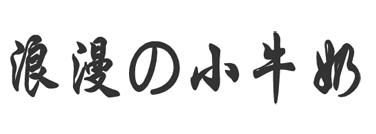

既然没有吐槽,那就赶紧抢沙发吧!